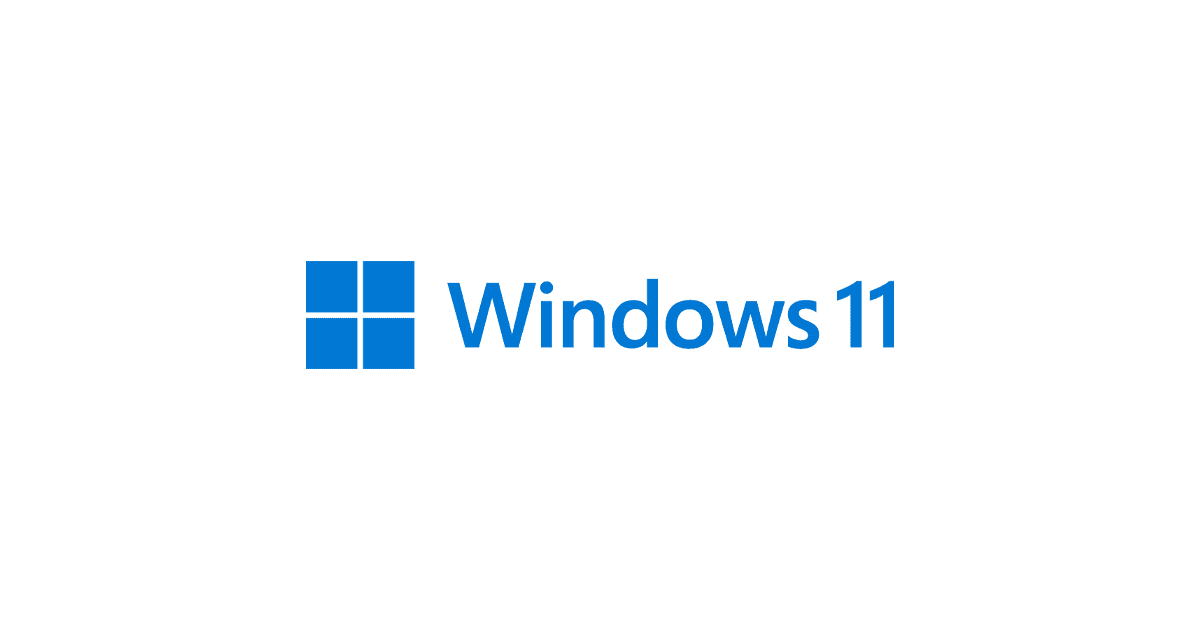- Windows 11 integra el control parental con cuentas familiares para una protección efectiva de menores
- Puedes limitar el tiempo de pantalla, filtrar webs y bloquear apps o juegos de manera sencilla y personalizada
- La monitorización y los informes de actividad facilitan la supervisión y permiten educar sobre el uso responsable de la tecnología

La seguridad digital de los más pequeños es, hoy en día, una de las mayores preocupaciones de madres, padres y tutores. El acceso casi ilimitado a la información y los dispositivos inteligentes ha traído muchísimos beneficios, pero también implica riesgos que pueden afectar tanto a la privacidad como al bienestar de los niños en internet.
Windows 11 se ha adaptado a la nueva realidad y ofrece un sistema de control parental mucho más avanzado y sencillo de utilizar que en versiones anteriores, permitiendo a las familias establecer límites, bloquear contenido no apropiado y supervisar la actividad online de sus hijos con gran eficacia. En esta guía te explico cómo activar y configurar el control parental de Windows 11 de forma detallada, sumando consejos y trucos básicos y avanzados para aprovechar todas las posibilidades y tener la máxima tranquilidad en casa.
¿Por qué es importante activar el control parental en Windows 11?
El entorno digital está lleno de ventajas, pero también de amenazas para los niños: ciberacoso, grooming, acceso accidental a contenidos inapropiados, uso excesivo del ordenador, compras digitales sin control, entre otros. Dejar a los menores navegar libremente sin supervisión puede abrir la puerta a situaciones peligrosas, por mucho que confíes en su sentido común.
El control parental de Windows 11 contiene herramientas diseñadas para proteger a los menores: desde filtros de contenido, límites de tiempo de pantalla, restricciones de apps y juegos, monitorización de actividad y control de gastos. No se trata de espiar, sino de acompañar y guiar el aprendizaje digital, fomentando el desarrollo de buenos hábitos y enseñándoles cómo usar la tecnología con responsabilidad.
Establecer estos límites es un pilar de la educación digital, ya que permite prevenir adicciones, promover el descanso y el juego offline, y mantener conversaciones abiertas sobre el entorno online, generando confianza y responsabilidad tanto en adultos como en niños.
Cómo funciona el control parental de Windows 11: La base, la cuenta de Microsoft y Family Safety
Todo el sistema de control parental de Windows 11 se integra dentro de la plataforma ‘Familia’ de Microsoft, una función pensada para que puedas gestionar y supervisar las cuentas de menores dentro de un mismo grupo familiar.
Para poder utilizar todas las opciones avanzadas, el punto de partida es que tanto el adulto como el niño tengan una cuenta de Microsoft (no una local). Así, toda la gestión y las restricciones se sincronizan entre dispositivos, se almacena en la nube y puedes supervisar la actividad incluso mientras estás fuera de casa usando apps móviles o la web de Family Safety.
Por tanto, el paso inicial será vincular la cuenta de tu hijo/a al grupo familiar asociado a tu cuenta de Microsoft. Este proceso se puede hacer desde el propio PC o desde la web, y es esencial que el menor use SIEMPRE su cuenta personal para que las restricciones tengan efecto. Si inicia sesión con otra cuenta, todas las medidas serán ineficaces.
Crear y asociar una cuenta infantil
La seguridad comienza creando una cuenta propia para el menor con su edad real. Esto no solo es clave para que los controles parentales funcionen correctamente, sino que te permite personalizar los filtros de contenido y los límites de tiempo según la edad.
- Abre la Configuración de Windows (atajo rápido: Win + I).
- Entra en Cuentas > Familia.
- Haz clic en Agregar a alguien y selecciona la opción Crear una cuenta para un menor si aún no la tiene.
- Introduce el nombre, apellidos y una dirección de correo válida (puedes crear una nueva de Outlook).
- Fija una contraseña segura para que el menor acceda al dispositivo por primera vez.
- Indica la fecha de nacimiento real para que Windows aplique correctamente los controles por edad.
Durante el proceso, deberás vincular tu cuenta como padre/tutor y conceder los permisos de consentimiento necesarios para que Microsoft gestione los datos del menor según la legislación vigente.
Vinculación e inicio de sesión del menor en su cuenta
Una vez creada la cuenta, es fundamental permitir que el menor inicie sesión en su propio perfil:
- Vuelve a la sección de Familia en la configuración.
- Localiza la cuenta del menor añadida y pulsa Permitir inicio de sesión.
- Haz que el niño inicie sesión por primera vez. Tras el primer login y un reinicio, la cuenta quedará completamente configurada y vinculada al PC.
Es importante que el menor utilice siempre su cuenta personal y que los adultos mantengan protegida la propia con contraseñas robustas para garantizar la seguridad.
Si tienes más de un dispositivo en casa como portátiles, otros ordenadores, Xbox o móviles, puedes añadir todos a la misma cuenta familiar para centralizar la gestión y tener una visión más completa del uso en tu hogar.
Gestionando el control parental desde Family Safety: Qué puedes restringir y supervisar
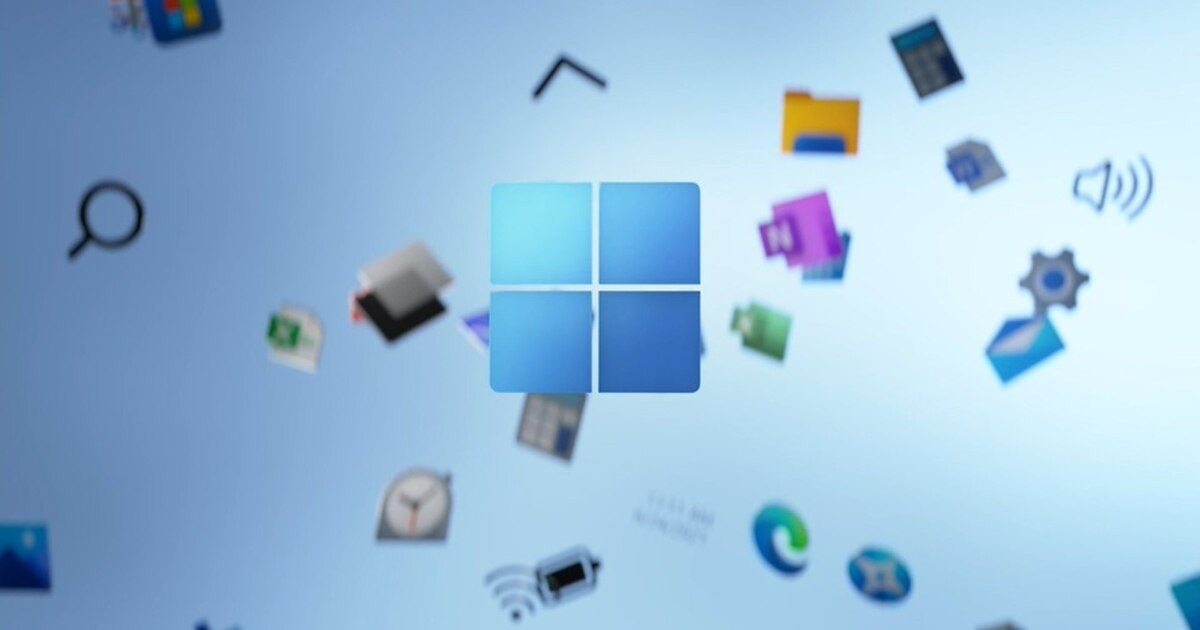
La gestión de los controles parentales se realiza a través de Family Safety (https://account.microsoft.com/family), que está disponible tanto en web como en app para móviles. Desde aquí puedes:
- Ver el tiempo de uso de pantalla de cada menor y de todos los dispositivos vinculados.
- Controlar y limitar aplicaciones y juegos específicos permitiendo su uso o restringiéndolos.
- Filtrar contenido web en Microsoft Edge, activando opciones de modo seguro y bloqueando categorías o sitios específicos.
- Configurar límites de gasto digital y recibir alertas o requerir autorización para compras.
- Recibir informes detallados de actividad, incluyendo webs visitadas, apps usadas, búsquedas y tiempo diario.
- Si tienes consolas Xbox o dispositivos con apps móviles, puedes aplicar límites de tiempo conjuntos y revisar toda la actividad en un solo lugar.
El sistema notifica automáticamente al correo cada vez que el menor descarga una app, realiza una compra o accede a una web bloqueada, ayudando a mantener una supervisión efectiva.
Límites de tiempo de pantalla: Cómo establecer horarios y pausas
Regular el tiempo que los niños pasan frente a la pantalla ayuda a evitar problemas de sueño, concentración y sedentarismo. Windows 11 facilita esta gestión:
- Entra en Family Safety > Tiempo de pantalla.
- Selecciona dispositivos específicos o aplica límites globales.
- Configura horarios personalizados para cada día, permitiendo más tiempo en fin de semana y menos entre semana.
- Establece franjas horarias y define el máximo de minutos u horas diarias para usar el PC.
Cuando se alcanza el límite, el sistema cierra sesión o bloquea el acceso. Solo un adulto con permisos puede extenderlo en momentos puntuales.
Esta flexibilidad ayuda a crear rutinas saludables y a evitar el uso excesivo de dispositivos.
Bloqueo de aplicaciones y juegos: Control total sobre el software

En Aplicaciones y juegos dentro de Family Safety, puedes ver cuánto tiempo usa el menor cada programa, bloquear apps específicas, limitar por edad y establecer horarios para juegos y aplicaciones.
- Revisa las apps y juegos utilizados y el tiempo dedicado a cada uno.
- Aplica bloqueos totales o parciales según contenido y preferencias.
- Establece la clasificación máxima por edad para descargas y ejecuciones, evitando títulos violentos o para adultos.
- Si el menor solicita acceso a alguna app o juego bloqueado, recibirás una notificación para aprobar o rechazar.
Este control funciona en todos los dispositivos sincronizados con la cuenta del menor, garantizando una gestión centralizada y efectiva.
Filtrar contenido web y búsquedas: Protegiendo la navegación en internet
El filtrado web permite bloquear contenidos inapropiados y gestionar las búsquedas:
- Solo funciona en Microsoft Edge, aunque puede configurarse en otros navegadores con limitaciones.
- Activa filtrado de contenido y búsquedas seguras en Bing.
- Puedes crear listas blancas con sitios permitidos para que el menor solo acceda a esas webs concretas.
- Se bloquean categorías automáticas como contenido adulto, violencia y apuestas.
- Cualquier intento de acceder a webs bloqueadas queda registrado y puedes recibir alertas para revisarlo.
El filtrado se puede personalizar, añadiendo webs permitidas o bloqueadas a medida que crecen y cambian las necesidades.
Control de gastos y compras digitales
El control de gastos y compras digitales ayuda a gestionar las transacciones en juegos, descargas y servicios:
- Revisa todos los gastos y descargas realizados por el menor.
- Requiere autorización para cada compra y recibe notificaciones para aprobar o rechazar transacciones.
- Establece saldo limitado, vincula tarjetas supervisadas o desactiva completamente las compras.
Informes de actividad: Monitorización y transparencia
Los informes de Family Safety ofrecen datos detallados sobre el uso del equipo:
- Tiempo de pantalla total y por dispositivo.
- Apps y juegos más utilizados, con horarios.
- Webs visitadas y búsquedas en Bing.
- Intentos de acceso a contenido prohibido y acciones del sistema.
- Historial de compras y gastos realizados.
Estos informes pueden enviarse automáticamente por email y fomentan un diálogo abierto con el menor, adaptando restricciones y promoviendo un uso responsable.
Redactor apasionado del mundo de los bytes y la tecnología en general. Me encanta compartir mis conocimientos a través de la escritura, y eso es lo que haré en este blog, mostrarte todo lo más interesante sobre gadgets, software, hardware, tendencias tecnológicas, y más. Mi objetivo es ayudarte a navegar por el mundo digital de forma sencilla y entretenida.